
Altair Inspire Render 2021(3D渲染和动画工具)
v2021.0.1大小:3.18 GB更新:2024/09/21
类别:3D制作类系统:WinAll
分类分类

大小:3.18 GB更新:2024/09/21
类别:3D制作类系统:WinAll
Altair Inspire Render 2021提供3D渲染功能,可以在这款软件上渲染您的模型,可以直接将Inspire软件设计的零件添加到软件执行渲染,您可以在软件上打开零件,配置相机,设置材质,添加材料,添加标签,添加具有子视图的视图集、添加等轴测视图、添加详细信息视图、添加剖面图、添加尺寸和注释,制作动画,功能还是比较丰富的,直接启动软件就可以在顶部区域找到3D渲染相关的功能,也可以查看官方提供的帮助教程学习渲染和动画教程,需要就下载吧!
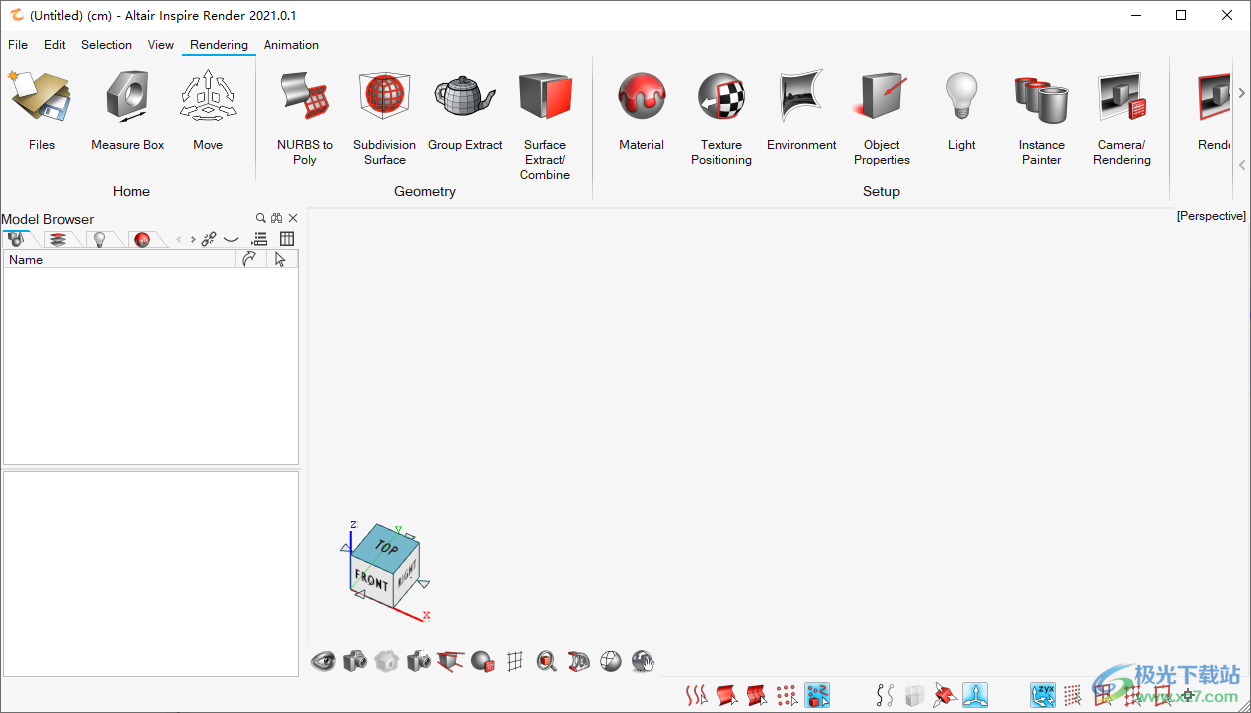
强大的 3D 渲染和动画工具
Inspire Render 是一种全新 3D 渲染和动画工具,可供创新设计师、建筑师和数字艺术家以前所未有的速度快速制作精美的产品演示。
借助基于物理特性的内置高品质全局照明渲染引擎 Thea Render,可以快速创建、修改和拖放各种材质并添加照明环境,以实时生成图像和动画。所有这些功能可提供流畅且高效的用户体验,无论是新手还是专业人士用户都能满足需求。
照明仿真
通过强大的数学架构,照明仿真核心可以在整个可见光谱空间中执行计算,以检查复杂现象,例如体积散射和光谱色散。
交互渲染
立即获取有关您场景的反馈,同时全面浏览并应用材质和照明。设置充满乐趣,并且可以提升效率。
实例化
借助高效的几何压缩技术,可以顺利渲染数百万个实例化多边形。如果场景超出 GPU 负载,则完全在 CPU 上运行。
降噪
使用 NVIDIA OptiX 提供快速、可靠的降噪渲染。如果 NVIDIA 图形卡不可用,则内置降噪器仍然可以加快制作渲染速度。
材质库
从内置库中拖放材质,或使用基本要素、金属、玻璃/宝石、涂层、金属薄片、发射器或阴影捕捉器自定义构建材质。
开放式框架
Inspire Render 具有大多数通用 CAD 和 CAID 工具的 I/O 接口,无需支付额外费用即可无缝集成到现有工作流程中。
1、交互式渲染
交互式渲染模式是实时渲染场景的显示模式,因此您可以交互式地应用材质、修改环境和更改摄像机位置。
2、材料
创建、修改、应用、保存和组织材料。
3、环境
修改背景、照明和阴影。
4、对象属性
修改对象的渲染属性,例如可见性、阴影、焦散、蒙版索引和斜角。
5、实例管理器
创建具有父子关系的对象的副本。修改源对象时,所有实例都会在构造历史记录中自动更新。这是一个主要用于渲染的场景创建工具。
6、模型库
将功能对象(包括家具和室内布景)添加到交互式渲染中,使场景看起来逼真。
1、将InspireRender2021直接安装到电脑,点击OK开始安装
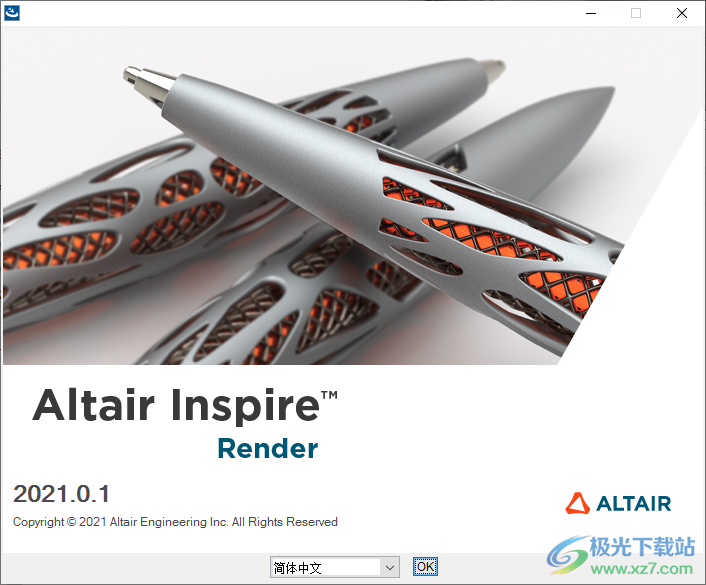
2、设置软件的安装地址D:Program FilesAltair2021
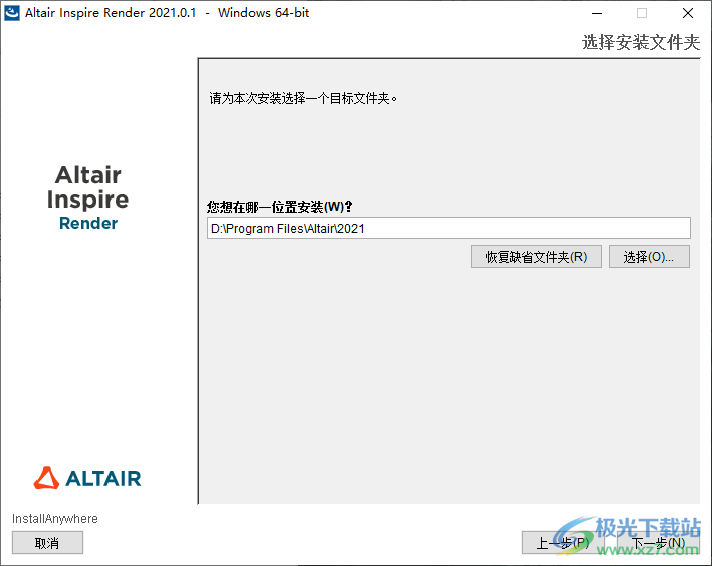
3、提示安装需要6.67GB的空间,点击安装
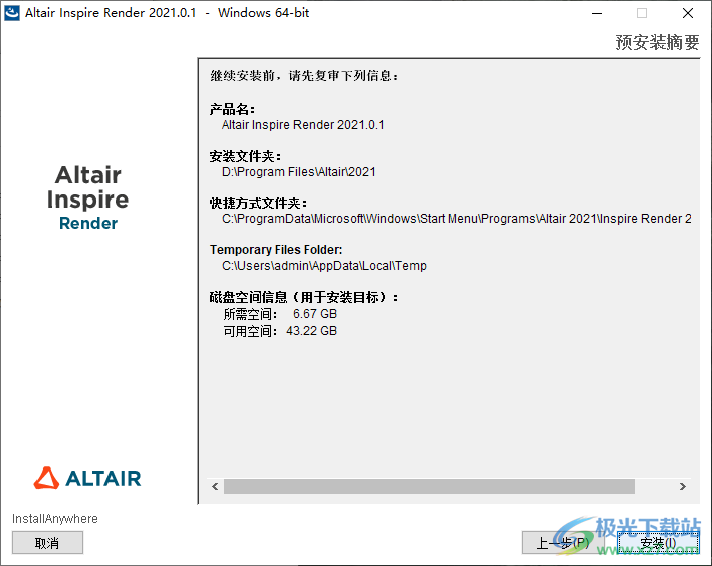
4、软件正在安装,等待主程序安装完毕

5、InspireRender2021.0.1已经安装结束,点击完成
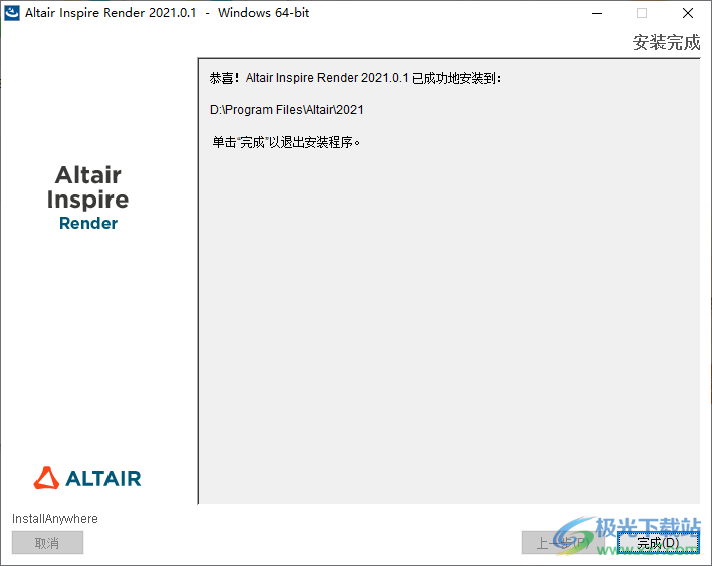
6、将_SolidSQUAD_里面的InspireRender2021.0.1文件夹复制到安装地址替换

7、替换全部文件就可以激活主程序,从而免费使用
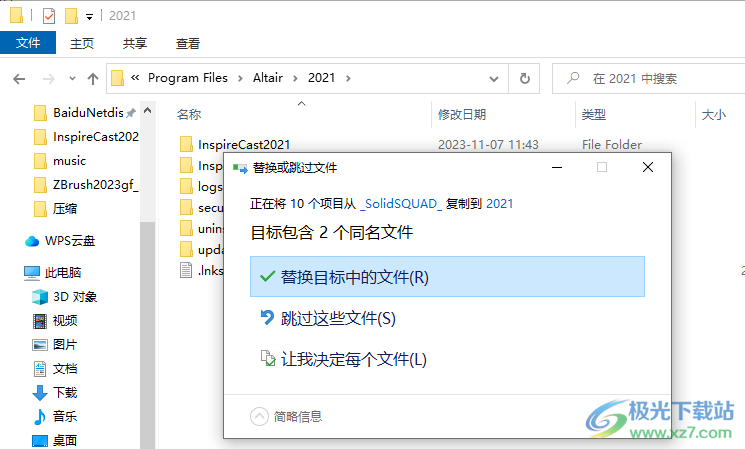
8、InspireRender2021.0.1界面如图所示,如果你会设计动画就开始工作吧
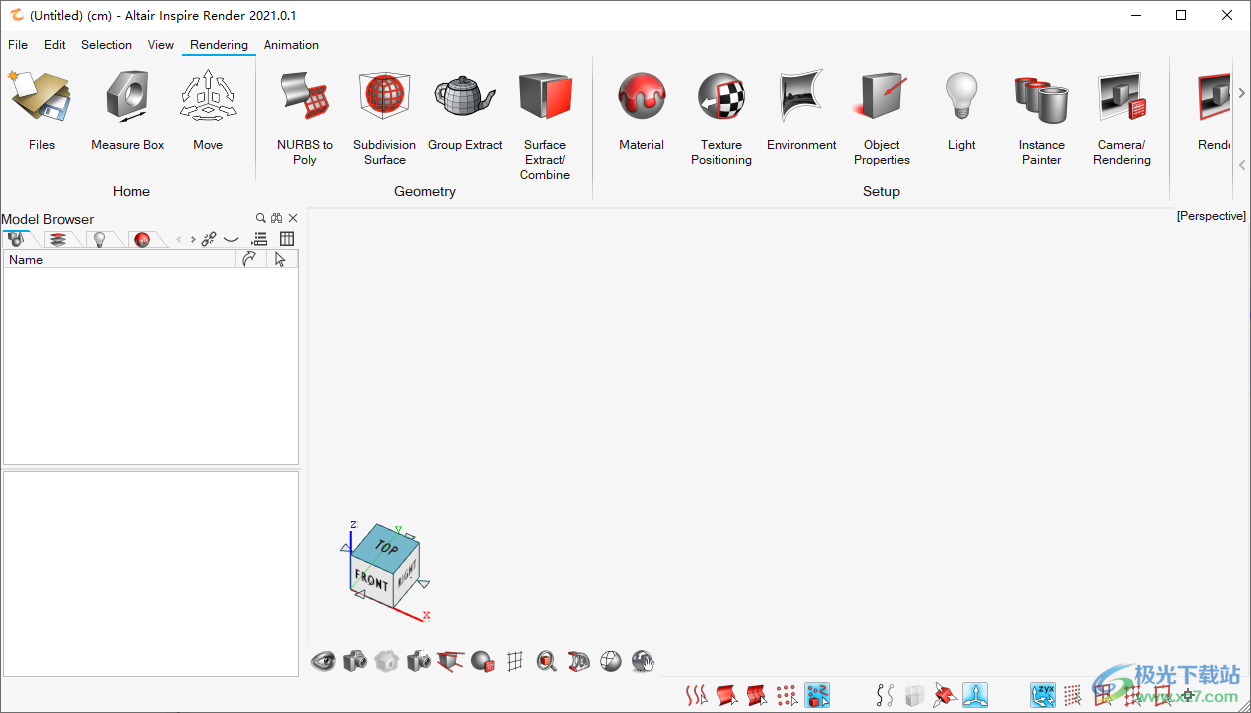
模型库
将功能性对象(包括家具和室内布景)添加到您的交互式中 渲染,使场景看起来逼真。
1.在功能区上,单击“渲染”选项卡。
2.单击“模型库”图标。

3.使用模型库将模型和集应用于 交互式渲染中的场景。浏览默认值或 您自己上传的对象,然后双击项目以将它们插入到 现场。

提示:要更改材质预览缩略图的大小,请将鼠标悬停在 在对话框底部调出滑块。
4.单击“灯光”图标以添加照明和阴影 您的场景现在已填充家具。使用光照进行渲染 看起来照片逼真。

5.右键单击并用鼠标穿过复选标记以退出,或双击鼠标右键。
定义渲染设置
定义图像分辨率并选择渲染引擎。
1.在功能区上,单击“渲染”选项卡。
2.单击 Camera/Rendering 图标。

3.定义图像分辨率。
a.在“相机”选项卡上,执行下列操作之一:
从预设列表中进行选择。
输入自定义宽度和高度。
提示:
要保持纵横比,请选择“保持纵横比”。
要交换宽度和高度,请单击“交换”按钮。
b.定义图像质量:
360°全景
选择此选项可渲染全景图像。
4.定义渲染引擎。
a.在“引擎”选项卡上,选择以下选项之一:
光线追踪:标准渲染方法,它模拟 间接照明。
Presto/IR:最有效的渲染方法,即 始终用于交互式渲染。您可以使用它来渲染更简单的场景 不会从更强大的渲染方法中受益,也不会创建快速近似值 复杂的场景。
注意:无法对 macOS 10.14 (Mojave) 及更高版本提供 Presto GPU 支持 由于驱动程序不兼容。在这种情况下,使用 CPU。
完整(渐进式):最准确的渲染方法。它 对于渲染透明对象(例如,焦散和色散 宝石)。
b.定义渲染引擎的设置。
5.右键单击并用鼠标穿过复选标记以退出,或双击鼠标右键。
全局照明
启用字段映射
场映射是一种新的专有技术,可以始终如一地评估 无法轻易到达观众的照明。它与 Final Gathering 相结合,以 提供高精度一致的辐照度评估。
场密度
此参数定义字段映射的分辨率(单元格)。越高 值,地图的分辨率越高,导致更详细的评估。一个 对于大型复杂场景,通常需要更高的值,但也需要更多 记忆。此值的范围通常为 100000 到 1000000 个单元格。
细胞大小
此参数对应于用于评估的单元格数。降低此值 值可以显著改善计算,但可能会导致值过低 在特别靠近角落的文物中。此值的范围通常为 介于场密度中使用的值的 1/100 和 1/1000 之间(通常介于 300 和 1000)。
启用焦散
焦散光子图是由光粒子撞击漫反射表面形成的 在闪亮的反射器/折射器上弹跳。这些地图是直接可视化的,应该 由大量光子填充以产生准确的视觉结果。请注意, 焦散也可以通过最终聚集形成;通过字段映射估计的焦散 通常在光源较小(或点光源)时更准确 另一方面,最终收集可以从大面积光源中估计出更好的焦散 或天空。
捕获的光子:此参数对应于焦散 所有发射器在地图中捕获的光子。通常,焦散需要相当 详细,此值应尽可能高。避免内存过多 要求,用户还应控制发出焦散光子的灯和表面 捕获焦散。
估计光子数:这是使用的焦散光子数 用于辐照度估计。该值越高,结果越模糊。请注意, 增加此值也会对渲染时间产生影响。
最后的聚会
Final Gathering 是另一种全局照明解决方案,可用于 与字段映射结合使用或单独使用。最好将其与字段映射一起使用 每当光线能够相对容易地进入场景时;漫漫 在这种情况下,深度可能非常小(即使只有 1 个导致最快的结果)。在 根据从观看者开始的光线更容易评估照明的情况,对于 例如,在太阳天空室内,应首选单独使用最终收集;在这样的 在这种情况下,应增加漫反射深度(达到值 3 或更多)。
样品
这些是用于最终收集估计的光线。该值越高, 结果会更准确,但跟踪它们需要更长的时间。值为 通常在 100 到 1000 之间,但可能需要在 有很大的照明变化。
漫反射深度
控制漫反射的最大数量。
通常,使用值 1 或 2 可最大程度地缩短渲染时间,同时实现 准确的全局照明。较高的值会增加渲染时间。
注意:这 最大“漫反射深度”(Diffuse Depth) 值等于“描摹深度”(Tracing Depth) 值。任何更大的数字 否则不会对最终图像产生任何影响。
辐照度缓存
辐照度缓存是一种几乎总是用于最终收集的技术,在 以加速渲染。通过最终收集计算的辐照度样品为 基于世界空间插值方案的重用。
样品密度 (%)
该参数对应于在图像上拍摄的辐照度样本的密度。 密度越高,样品越多,从而产生更平滑的样品 图像上的辐照度插值。然而,这里有一个权衡,因为 更多的样本也意味着更长的渲染时间和更多的内存。典型范围 因为这个值在70%到90%之间;建议不要低于 60% 或 高于95%。
最小距离 (pix)
世界空间中的辐照度缓存密度通常在弯曲或遮挡时更高 对象(例如,近角)。该参数影响密度 在图像平面上可视化时的辐照度样本。设置最小距离(在 px) 将强制在附近的角落重复使用样本,而不会过度填充辐照度 缓存在这些地方。但是,过多地增加此值会导致漏光 因为在潜在的遮挡区域将考虑远处的样本。
Presto/IR 设置
Presto/交互式渲染引擎的设置。
注意:由于驱动程序的原因,无法使用 macOS 10.14 (Mojave) 及更高版本的 Presto GPU 支持 不相容。在这种情况下,使用 CPU。
重新点亮
如果您计划创建动画的多个渲染,或者 照明研究。更改发射器功率和颜色的选项将在 后处理。
提示:我们建议在仅 由于对内存的高要求,因此需要单一渲染。在 初始化时,会为混合分配多个缓冲区(每个灯组一个缓冲区) 生成动画序列。由于这些光缓冲器中的每一个都必须收敛, 整体收敛速度比渲染到单个缓冲区时要慢(其中 明亮的发射器可能会迅速隐藏昏暗发射器的噪声)。
降噪器
减少最终渲染中的噪点/颗粒量 图像。
无(默认)
Optix:要使用 Optix,您需要一个带有 计算能力为 3.0 或更高版本,驱动程序版本为 450.00 或 高等。
注意:对于 RTX 显卡,NVIDIA 驱动程序需要高于 418.81.
英特尔:这款开放式降噪器使用 CPU 并适用于所有 显卡。
注意:要关闭交互式渲染的降噪器,请取消选择“降噪交互式渲染”。

车底周围有噪音/颗粒,如红色所示 箭头。

应用降噪器后,噪声/颗粒已被去除。
常规
跟踪深度
定义光线的最大反射次数(漫反射、反射、 等)。
增加该值以获得更准确的可视化效果,或减小该值以减少 渲染时间。
透明度深度
计算有多少光线可以穿过透明物体。透明度 “深度”值将添加到“跟踪深度”值中。
增加该值可最大程度地减少透明对象上的黑色伪影。
内部反射
控制透明物体内部的反射量。内部 “反射”(Reflections) 值将添加到“描摹深度”(Tracing Depth) 值中。
增加该值可最大程度地减少透明对象上的黑色伪影。
SSS 深度
计算次表面散射效应。当光线进入表面时 半透明的物体,它与材料相互作用并变得散射,退出 在不同的点上浮出水面。次表面散射在渲染时非常重要 蜡、皮肤、树叶和牛奶等材料。SSS 深度值将添加到 跟踪深度值。
增加该值以提高亚表面散射的精度 影响。
环境光
观察环境中产生的均匀非定向照明 环境光。
阴影半径:定义样本的最大距离 可评估为中间(灰色)颜色。在该距离之后,样本是 评估为白色。
强度:定义环境光遮蔽的强度 使用。
完全焦散(仅限 CPU)
选择此选项可实现更准确的折射可视化和 反射。例如,您可以使用此选项来渲染 游泳池底部的灯光。
自适应偏差 (%):通过增加此值, 难以评估的光路被赋予了更轻的重量,从而减少了噪声 图像和更快的整体收敛。然而,由于这种较低的权重, 图像可能缺乏一些照明,并且看起来具有较小的动态范围。
自适应跟踪
选择此选项可解决困难的照明情况以降低噪音,例如 萤火虫、间接照明和焦散照明。典型用例包括 从小窗户射进来的阳光照亮的室内场景或场景 大量玻璃会产生焦散或池焦散。
夹住萤火虫:自适应追踪应该会移除大多数萤火虫。 请谨慎使用此夹紧选项,因为它往往会使场景看起来不那么逼真。 输入一个值以限制要删除的场景中的亮度 萤火虫。萤火虫是超亮像素,因此显示为孤立的噪声 稀疏生成的光路。当锐度和 在暗室显示设置中关闭烧伤过滤效果。

图 1. 萤火虫出现在球体的边缘

图2. 大多数萤火虫都是使用自适应追踪去除的
漫反射互反射
选择此选项可提高使用时全局照明的准确性 渐进式 AO。
漫反射深度:控制漫反射的最大数量 反弹。
通常,使用值 1 或 2 来最大程度地缩短渲染时间,同时 实现准确的全局照明。值越高,渲染越大 时间。
注意:“漫反射深度”(Diffuse Depth) 的最大值等于“描摹深度”(Tracing Depth) 值。 任何大于该数字的数字都不会对决赛产生影响 图像。
超级采样
此功能决定了如何细分图像的每个像素,以便 计算其真实颜色。选择更高的设置将提高 渲染细节,但也会增加渲染时间和渲染量 渲染期间使用的内存。
自动(默认):自动将“超级采样”设置为“无” 用于交互式渲染,并设置为“正常”进行最终渲染。
无:无超级采样。
正常:以更高的分辨率渲染图像 (2x2)。
高:以更高的分辨率 (3x3) 渲染图像。
存储桶渲染
图像将呈现在小的正方形部分中,而不是全部呈现在一起。这 选项在渲染需要大量图像的非常大的图像时很有用 的内存使用正常渲染。
注意:仅将存储桶渲染用于最终 渲染。
时间限制(分钟)
输入 0 表示无限制。
最大样本数
控制每个像素的计算和优化次数。这很有用 生成动画,因为您可以确保渲染的每个帧都具有 相同的质量。
输入 0 表示无限制。
设备
选择要用于的可用图形卡和 CPU 渲染。
中央处理器
如果选中,CPU 将用于交互式渲染计算。
恢复默认值
单击此按钮可恢复 Presto/Interactive 的默认设置 渲染引擎。
渠道
阿尔法
创建相对于背景的不透明灰度图像。黑色 对应于灰色时没有不透明(背景完全可见) 对应于部分不透明。
环境光遮蔽
此功能可计算照射到物体某个点的光量。例如 启用此选项将导致对象看起来更近,墙上的角落看起来更近 看起来更暗。
深度
深度通道给出第一次点击的深度(沿相机 Z 轴的距离) 场景中的对象。之后,深度值将映射到灰度图像 根据最小/最大 Z。
直接
显示直接照明。
全局照明 (GI)
显示全局照明。
反转蒙版
以黑色显示索引对象,以白色显示其他对象。
辐射
该通道显示了辐照度,由光子映射和最终收集计算得出 并使用辐照度缓存(如果使用)进行插值。此通道用于 结合照度光度分析(见下表)。
面具
遮罩选定的对象/组,并为后处理过程创建遮罩。
材料 ID
以不同的颜色显示每种材料。
正常
在场景中存储第一个命中对象的法线。黑色被分配给 向量 (-1,-1,-1),而白色分配给向量 (1,1,1)。由于归一化 的表面法线,这些值永远不会达到;取而代之的是,我们得到中级 颜色。
对象 ID
以不同的颜色显示每个对象。
位置
显示场景中每个点相对于全局帧的位置;有用 用于后处理目的。
原始漫反射色
显示原始漫反射色(所有材质均为漫反射色)。
原始弥漫性胃肠道
显示原始漫反射全局照明(不乘以漫反射颜色)。
原始漫射照明
显示原始漫射照明(不乘以漫射颜色 场景)。
反射
显示反射。
折射
显示折射。
自发光
显示自发光。
影子
单独渲染阴影。当与其他渠道(如 Mask 或 对象 ID,阴影可以产生类似 .png 格式的阴影对象的效果 后处理阶段。
次表面散射 (SSS)
显示次表面散射。
透明
显示透明度(像玻璃一样的薄膜,alpha 映射透明度)。
紫外线
显示场景中对象的 UV 坐标。
增强功能
Altair Inspire Render 2021.0.1包括以下增强功能。
•修复了高分辨率显示器上UI缩放处于活动状态时编辑手柄的可视化问题。
•修复了在显示“控制面板”之前单击鼠标时的崩溃问题。
•修复了在编辑模式下对对象进行多次鼠标单击时的崩溃问题。
•修复了导致PolyNURBS对象出现锯齿状的可视化问题。
•修复了Instance Painter无法正确处理前视图和右视图的问题。
•修复了删除快捷键在意大利语版本中不起作用的问题
天正通用图库tkw文件3D制作类97.10 MB免费版
详情mastercam9.1中文版3D制作类580.90 MBv9.1
详情Geometric Glovius Pro(3D可视化分析软件)3D制作类269 MBv6.0.0.650
详情autocad2024最新版3D制作类1.72 GBv6.12.0
详情origin9.13D制作类545 MBv9.1
详情Autodesk Maya2024注册机3D制作类492 MB免费版
详情SketchUp Pro 2023(草图大师)3D制作类958 MBv23.1.349
详情3dmax9.0简体中文版3D制作类449.00 MB官方版
详情ug nx10.0正式版3D制作类3.28 GB官方中文版
详情proewildfire5.03D制作类1.51 GB中文版
详情proe5.03D制作类575.00 MBv5.0
详情ug nx12.0正式版(unigraphics nx)3D制作类5.54 GB中文版
详情3dmax2020最新版3D制作类4.39 GB32位/64位
详情edrawings中文版3D制作类229.00 MBv4.7.2 官方版
详情proe5.0绿色免安装版3D制作类575.00 MBv5.0
详情solidworks2023中文版3D制作类16 GB附安装教程
详情3dmax2020版安装包3D制作类3.71 GBv1.7
详情cad20043D制作类307.90 MB32位/64位 简体中文版
详情3dmax3D制作类4.39 GB32位/64位
详情Set a Light 3D Studio(3D摄影)3D制作类3.63 GBv2.5.6
详情sweet home 3d中文版3D制作类292 MBv7.5.5
详情enscape3D制作类96.23 MBv3.0 中文版
详情jewelcad官方版3D制作类42.00 MBv5.19 绿色免安装版
详情3dmax2016vray渲染器安装包3D制作类4.39 GB32位/64位
详情中望cad20183D制作类323.97 MB64位
详情DasViewer Beta版大势实景三维浏览器3D制作类208 MBv3.2.1 官方版
详情coreldraw x63D制作类10.80 MB32位/64位 简体版
详情cad20073D制作类468.10 MBv1.0
详情AstroGrav(天体模拟)3D制作类24.3 MBv4.5.3 官方版
详情vray2.0sp13D制作类25.70 MB官方版
详情3dmax20143D制作类3.03 GB32位/64位
详情3dmax2022中文安装包3D制作类4.39 GB32位/64位
详情犀牛软件最新版3D制作类6.70 MBv6.1022.1135.1123
详情caxa电子图板绿色便携版3D制作类300.00 MB免安装版
详情大疆智图测绘版(dji terra)3D制作类974.00 MBv3.0.1 免费版
详情caxa电子图板2013机械版3D制作类90.50 MB免费版
详情zdm水工设计软件3D制作类12.28 MBv2018.05 电脑版
详情keyshot7中文材质包3D制作类17.62 MB完整版
详情auto cad2007简体中文免激活版3D制作类549.21 MB绿色版
详情autocad2002绿色版3D制作类43.30 MB免安装版
详情点击查看更多
天正建筑软件3D制作类76.50 MBv8.0官方版(内附注册机)
详情犀牛软件最新版3D制作类6.70 MBv6.1022.1135.1123
详情vray2.0sp13D制作类25.70 MB官方版
详情中望cad正版3D制作类323.97 MB64位
详情maya2013 64位3D制作类8.88 MBv1.0.0
详情cad2007软件3D制作类549.21 MB32/64位 中文版
详情天正电气软件官方版3D制作类70.19 MBv8.5 正式版
详情天正暖通个人版3D制作类82.39 MBv8.0 官方版
详情proe5.03D制作类575.00 MBv5.0
详情autocad electrical电脑版3D制作类2.00 KBv29.0.46.1 中文版
详情点击查看更多
e3dg三维秀色免费版3D制作类311.00 KB电脑版
详情易楼cad插件3D制作类23.30 MBv3.1.60513 官方版
详情autocad2008电脑免费中文版3D制作类95.73 MB免安装绿色版
详情sweet home 3d中文版3D制作类292 MBv7.5.5
详情梦想cad控件(mxcad)3D制作类91.50 MBv6.0.0 官方版
详情cu3ox(3dflash特效制作软件) 电脑版3D制作类9.69 MB绿色版
详情ulead cool 3d电脑版3D制作类140.00 MBv3.5 简体中文版
详情caxa电子图板绿色便携版3D制作类300.00 MB免安装版
详情草图大师最新专业版3D制作类33.90 MBv5.0
详情CAD快速看图电脑版3D制作类23.78 MBv5.14.1.75 官方绿色版
详情3D动画文字工具官方版3D制作类46.00 MBv20.01.30 最新版
详情auto cad2007 windows 103D制作类549.21 MB免费版
详情天正建筑2014中文版3D制作类232.23 MB64位
详情blender软件3D制作类60.60 MBv2.70 正版
详情中望cad2009专业版3D制作类323.97 MB64位
详情中望cad正版3D制作类323.97 MB64位
详情CAXA电子图板20193D制作类1.00 KB64位/32位 免费版
详情浩辰3d2021官方版3D制作类3.80 GBv2021 最新版
详情3dmax8.0免安装版3D制作类4.39 GB32位/64位
详情3dmax8.0免费中文版3D制作类4.39 GB32位/64位
详情中望3d2021标准版3D制作类20.2 MBv1.0.7.1
详情浩辰icad中文绘图软件3D制作类41.10 MB免费版
详情3dsmax 2018版3D制作类4.10 GBpc版
详情cad2007软件3D制作类549.21 MB32/64位 中文版
详情中望cad2014版3D制作类323.97 MB64位
详情animiz animation maker(动画制作软件)3D制作类153.00 MBv2.5.4 官方版
详情vray2.0sp13D制作类25.70 MB官方版
详情maya2013 64位3D制作类8.88 MBv1.0.0
详情mastercam9.13D制作类2.00 KB汉化特别版
详情autocad electrical电脑版3D制作类2.00 KBv29.0.46.1 中文版
详情犀牛软件最新版3D制作类6.70 MBv6.1022.1135.1123
详情solidworks2010安装包3D制作类4.77 GB中文版
详情天正建筑软件3D制作类76.50 MBv8.0官方版(内附注册机)
详情天正暖通个人版3D制作类82.39 MBv8.0 官方版
详情天正电气软件官方版3D制作类70.19 MBv8.5 正式版
详情inventor2013中文版64位3D制作类3.42 GB汉化版
详情proe5.03D制作类575.00 MBv5.0
详情mastercam x5软件3D制作类900.00 MBwin10汉化包
详情燕秀工具箱2021版3D制作类60.60 MBv2.87 最新版
详情3dsmax 2012pc客户端3D制作类4.20 GB官方版
详情点击查看更多


















































